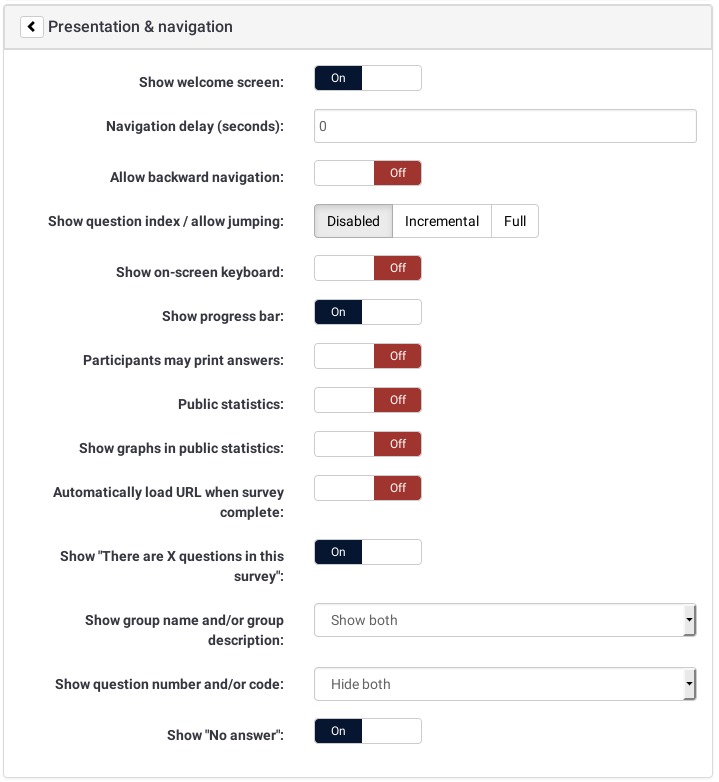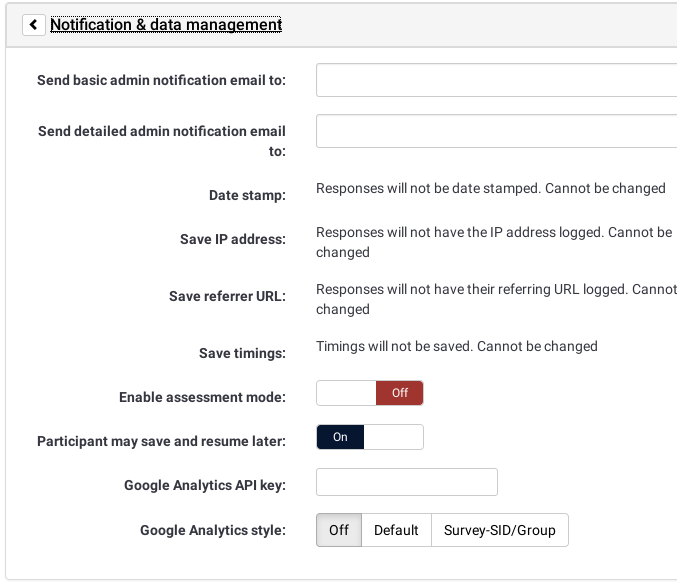Cài đặt khảo sát phiên bản 2
From LimeSurvey Manual
Tổng quan
Một số cài đặt này có thể được đặt khi tạo khảo sát mới. Nhấp vào nút Thêm nhanh 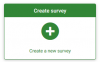 hoặc chọn Khảo sát/Tạo khảo sát mới từ menu thả xuống ở trên cùng bên phải và màn hình "Tạo khảo sát mới" sẽ xuất hiện.
hoặc chọn Khảo sát/Tạo khảo sát mới từ menu thả xuống ở trên cùng bên phải và màn hình "Tạo khảo sát mới" sẽ xuất hiện.
Bạn có thể chỉnh sửa lại tất cả các cài đặt này sau bằng cách chọn khảo sát của mình và nhấp vào Cài đặt chung & văn bản trong menu thả xuống 'Thuộc tính khảo sát' của thanh công cụ khảo sát.
Cài đặt
Tất cả các cài đặt và chức năng khảo sát được sắp xếp trong các tab. Sau đây là mô tả của từng tab và trường.
General
- Ngôn ngữ cơ sở: Điều này đặt ngôn ngữ cơ sở cho cuộc khảo sát. Sau khi lưu, bạn không thể thay đổi nó sau này. Bộ ngôn ngữ là ngôn ngữ cơ sở cho các bản dịch có thể có của khảo sát. Bằng cách đó bạn có thể có các cuộc khảo sát đa ngôn ngữ. Trong quá trình tạo khảo sát, bạn không thể thêm ngôn ngữ bổ sung. Bạn sẽ có thể làm điều đó nếu bạn chỉnh sửa lại các thuộc tính khảo sát sau này.
- Ngôn ngữ bổ sung: Để chọn ngôn ngữ bổ sung. Chỉ khả dụng khi khảo sát được tạo.
- Title: Đây là tên mô tả ngắn gọn của cuộc khảo sát (ví dụ: "Khảo sát thương lượng doanh nghiệp 2003" hoặc "Lượt xem kem"). Tiêu đề này sẽ được hiển thị trên mỗi trang của cuộc khảo sát công khai.
- Mô tả: Điều này cho phép bạn nhập mô tả về cuộc khảo sát. (ví dụ: “Một cuộc khảo sát để thu thập ý kiến của bạn về vòng thương lượng tiếp theo trong doanh nghiệp” hoặc “Một cuộc khảo sát để tìm hiểu mức độ phổ biến của kem sô cô la”). Bạn có thể kết hợp các thành phần HTML như hình ảnh hoặc video trong phần này bằng trình chỉnh sửa WYSIWYG. Theo mặc định, mô tả được sử dụng trên email mời.
- Thông báo chào mừng: Điều này cho phép bạn nhập thông báo sẽ hiển thị khi người tham gia đăng nhập lần đầu vào khảo sát của bạn. (tức là: "Cảm ơn bạn đã dành thời gian tham gia khảo sát này..") Bạn có thể kết hợp các phần tử HTML như hình ảnh hoặc video trong phần này bằng trình chỉnh sửa WYSIWYG. Chỉ có sẵn khi tạo khảo sát. Sau khi tạo khảo sát, nó có sẵn trong Chỉnh sửa thành phần văn bản khảo sát.
- Kết thúc tin nhắn: Điều này cho phép bạn nhập một tin nhắn sẽ hiển thị khi người tham gia hoàn thành khảo sát của bạn. (tức là: "Cảm ơn bạn đã hoàn thành khảo sát của chúng tôi. Chúng tôi sẽ sớm công bố kết quả."). Bạn có thể kết hợp các thành phần HTML như hình ảnh hoặc video trong phần này bằng trình chỉnh sửa WYSIWYG. Chỉ có sẵn khi tạo khảo sát. Sau khi tạo khảo sát, nó có sẵn trong Chỉnh sửa thành phần văn bản khảo sát
- URL cuối: URL này sẽ được hiển thị dưới dạng liên kết ở cuối khảo sát và cho phép bạn hướng người tham gia quay lại trang khảo sát của bạn trang chủ (hoặc trên thực tế là ở bất kỳ đâu). URL cuối cùng phải được nhập bằng "http://" ở đầu, ví dụ: http://www.limesurvey.org.
Bạn có thể sử dụng phần giữ chỗ {SAVEDID}, {TOKEN}, {SID} và {LANG} trong URL này.
SAVEDID là id được gán cho lần gửi cụ thể này, TOKEN là mã thông báo được sử dụng để tham gia khảo sát, SID là ID khảo sát và LANG là mã ngôn ngữ
ví dụ. http://www.limesurvey.org/test.php?var1={SAVEDID}&var2;={TOKEN}&var3;={SID}⟨={LANG}
Từ phiên bản 1.82+, bạn có thể sử dụng URL field với trường này để truyền tham số từ URL bắt đầu đến URL kết thúc.
Bạn cũng có thể sử dụng {INSERTANS:SGQA} trong URL này (kể từ 1.82+). Điều này cho phép thêm câu trả lời cho một câu hỏi cụ thể trong khảo sát vào url cuối cùng. Điều này có thể hữu ích khi gửi phản hồi tới tập lệnh bên ngoài (tức là địa chỉ email được thu thập trong quá trình khảo sát). ví dụ: "http://www.limesurvey.org/test.php?email={INSERTANS:1234X56X7}". Chỉ có sẵn khi tạo khảo sát. Sau khi có sẵn trong Chỉnh sửa thành phần văn bản khảo sát - URL description: Mô tả cho liên kết sử dụng URL cuối cùng. Chỉ có sẵn khi tạo khảo sát. Sau khi có sẵn trong Chỉnh sửa thành phần văn bản khảo sát
- Quản trị viên: Đây là tên của người liên hệ quản lý khảo sát. Nó sẽ được bao gồm trong các email được gửi đi mời người tham gia phản hồi.
- Email quản trị: Đây là địa chỉ email của quản trị viên (như trên) và được sử dụng làm địa chỉ 'Từ:' trên bất kỳ địa chỉ nào email được gửi.
LƯU Ý: máy chủ SMTP của nhiều nhà cung cấp dịch vụ lưu trữ sẽ chỉ chấp nhận các email có địa chỉ 'Từ:' nằm trên một miền cục bộ, với khó khăn thêm là mọi email không tuân thủ quy tắc này sẽ bị loại bỏ một cách im lặng mà không có bất kỳ thông báo lỗi hiển thị nào. Nếu điều này xảy ra với bạn, hãy đảm bảo rằng bạn đang sử dụng địa chỉ email của nhà cung cấp trong trường 'Email quản trị'. Bạn thường có thể, nếu muốn, thiết lập chuyển tiếp email từ phía nhà cung cấp để mọi thư được gửi đến đó sẽ được chuyển tiếp đến địa chỉ ưa thích của bạn. - Bounce email: Đây là địa chỉ email nơi bạn muốn một email thông báo lỗi gửi sẽ được gửi. Theo mặc định, địa chỉ này giống với địa chỉ email của quản trị viên. Nếu bạn muốn sử dụng tập lệnh tùy chỉnh để phân tích các email lỗi gửi, hãy sử dụng địa chỉ Email Trả lại đặc biệt tại đây và tự động xử lý các email gửi đến địa chỉ này bằng tập lệnh của bạn. Tập lệnh này sau đó có thể cập nhật trường Trạng thái Email của dòng mã thông báo tương ứng với địa chỉ email này (xem mã thông báo).
- Fax to: Trường này được sử dụng để cung cấp số fax trên "khảo sát có thể in được" " - tức là: khi bạn muốn gửi cho ai đó một bản cứng vì họ không thể sử dụng khảo sát trực tuyến.
Trình bày và điều hướng
- Định dạng: Chọn từ "Câu hỏi theo câu hỏi", "Nhóm theo nhóm" hoặc "Tất cả trong một".
- Câu hỏi theo câu hỏi: Khảo sát công khai sẽ hiển thị một câu hỏi per page.
- Group by Group: Khảo sát công khai sẽ hiển thị tất cả các câu hỏi trong một nhóm trên mỗi trang. Các cuộc khảo sát nhóm tại một thời điểm vẫn có trang "chào mừng" và trang "gửi" riêng, giống như khảo sát "Câu hỏi theo câu hỏi".
- Tất cả trong một: Khảo sát công khai sẽ hiển thị tất cả các câu hỏi trong một trang duy nhất. Các khảo sát Tất cả trong một đã kích hoạt không có trang "chào mừng" hoặc trang "gửi" - tất cả thông báo chào mừng và nút gửi đều xuất hiện trên cùng một trang.
- Template: Chọn từ các mẫu đã cài đặt trong hệ thống của bạn. Mẫu mặc định khá buồn tẻ nhưng đầy đủ chức năng. Thông tin thêm về cách tạo mẫu của riêng bạn có sẵn tại đây.
- Hiển thị màn hình chào mừng: Có/Không. Nếu Có thì thông báo chào mừng được xác định trong phần Thành phần Văn bản sẽ được hiển thị. Mặc định là Yes.
- Navigation delay: Số giây trước khi nút Previous và Next được bật. Mặc định 0 giây
- Hiển thị [ << Trước] nút: Tùy chọn này mặc định là có, tuy nhiên nếu bạn đặt thành "Không" thì người dùng sẽ không có tùy chọn chuyển sang trang trước trong khi hoàn thành khảo sát.
- Hiển thị mục lục câu hỏi/cho phép nhảy: Có/Không. Mặc định là Không. Khi Có, một chỉ mục sẽ được hiển thị ở bên phải. Người dùng có thể chuyển đến bất kỳ phần nào trong cuộc khảo sát. Trong phiên bản 2.05, các tùy chọn đã thay đổi thành Tắt/Tăng dần/Đầy đủ. Tắt và Tăng dần đại diện cho các tùy chọn Không và Có hiện tại. Đầy đủ luôn hiển thị tất cả các nhóm / câu hỏi, điều này cho phép người dùng tự do điều hướng trong suốt cuộc khảo sát. Điều này có thể không hiệu quả đối với mọi loại điều kiện.
- Hoạt động không cần bàn phím: Bằng cách kích hoạt cài đặt này, sẽ có một bàn phím ảo khả dụng cho một số loại câu hỏi nhất định.
- Hiển thị tiến trình bar: Có/Không. Mặc định Có. Cho phép quản trị viên tắt thanh Tiến trình
- Người tham gia có thể in câu trả lời?: Tùy chọn này mặc định là không. Khi được đặt thành có, người tham gia có thể in bản tóm tắt câu trả lời tại thời điểm gửi.
- Thống kê công khai: Có/Không. Mặc định Không. Nếu được đặt thành "Có", người dùng đã gửi khảo sát sẽ được cung cấp một liên kết đến số liệu thống kê của khảo sát hiện tại. Quản trị viên có thể đặt câu hỏi nào sẽ được đưa vào các số liệu thống kê này .
- Hiển thị biểu đồ trong số liệu thống kê công khai: (kể từ 1,80) Xác định xem số liệu thống kê công khai cho khảo sát này có bao gồm biểu đồ hay chỉ hiển thị một tổng quan dạng bảng. Việc tạo biểu đồ cho các cuộc khảo sát lớn với nhiều câu trả lời cần một chút thời gian và tài nguyên máy chủ, vì vậy đây là công tắc để bật/tắt chúng (cài đặt mặc định: tắt).
- Tự động tải URL khi khảo sát hoàn tất : Có không. Mặc định Không. Nếu có, khi bản khảo sát được gửi, nó sẽ tự động chuyển hướng đến URL Cuối cùng. URL cuối cùng có thể được xác định trong Phần Thành phần Văn bản. Xin lưu ý rằng điều này chỉ hoạt động trên một cuộc khảo sát đang hoạt động.
- Hiển thị "Có X câu hỏi trong cuộc khảo sát này": Có/Không. Mặc định Có. Nếu Có, thông báo sẽ được hiển thị trên Màn hình Chào mừng. Tùy chọn này sẽ không ảnh hưởng đến phiên bản in.
- Hiển thị tên nhóm và/hoặc mô tả nhóm: Sẽ kiểm soát việc hiển thị Tên và Mô tả Nhóm. Tùy chọn này sẽ không ảnh hưởng đến phiên bản in. Bốn tùy chọn:
- Hiển thị cả hai - Mặc định
- Chỉ hiển thị tên nhóm
- Chỉ hiển thị mô tả nhóm!N !#*Ẩn cả hai
- Hiển thị số câu hỏi và/hoặc mã:
- Hiển thị cả hai - Mặc định
- ' Chỉ hiển thị số câu hỏi'
- Chỉ hiển thị mã câu hỏi
- Ẩn cả hai
- 'Hiển thị "Không trả lời"' : Có không. Mặc định Có. Khi Có, Câu trả lời Không sẽ được hiển thị dưới dạng tùy chọn mặc định cho các câu hỏi chọn một lần không bắt buộc. Xin lưu ý rằng nếu bạn tắt tùy chọn này, người tham gia sẽ không thể bỏ chọn tùy chọn trả lời đã chọn trong câu hỏi không bắt buộc.
Kiểm soát xuất bản và truy cập
- Danh sách khảo sát công khai: Có/Không. Mặc định là Không. Khi được đặt thành có, khảo sát của bạn sẽ được liệt kê trong cổng 'khảo sát có sẵn'
- Ngày/giờ bắt đầu: Đặt ngày này thành một ngày nào đó nếu bạn muốn khảo sát của mình bắt đầu vào một ngày nhất định. Cuộc khảo sát sẽ bắt đầu vào nửa đêm ngày hôm đó và chỉ khi đó mọi người mới có thể trả lời. Để tắt tính năng này, chỉ cần xóa ngày khỏi trường nhập.
- Ngày/giờ hết hạn: Đặt ngày này thành một ngày nào đó nếu bạn muốn khảo sát của mình hết hạn vào một ngày đặc biệt. Đây là ngày cuối cùng mà kịch bản khảo sát công khai sẽ cho phép mọi người tham gia. (Ví dụ: Nếu bạn đặt vào ngày 31 tháng 12 thì mọi người sẽ không thể sử dụng tập lệnh khảo sát vào ngày 1 tháng 1 nữa). Để tắt tính năng này, chỉ cần xóa ngày khỏi trường nhập.
- Đặt cookie để ngăn việc tham gia nhiều lần?: Nếu bạn đặt tùy chọn này thành 'Có' và khảo sát của bạn không sử dụng bảng mã thông báo để kiểm soát quyền truy cập của người tham gia thì cookie sẽ được lưu vào máy khách của mỗi người tham gia khảo sát sau khi họ gửi khảo sát. Cookie này sẽ ngăn cùng một người dùng trên máy tính đó truy cập vào khảo sát nhiều lần. Có những hạn chế cố hữu về sức mạnh 'bảo mật' của hệ thống như vậy, nhưng nói chung, nó cho phép bạn giữ lại một số quyền kiểm soát đối với nhiều mục trong các cuộc khảo sát công khai.
- Sử dụng CAPTCHA cho: Với điều này tùy chọn bạn có thể quyết định khi nào bạn muốn sử dụng CAPTCHA. Mặc định là chỉ bật CAPTCHA cho trang Đăng ký công khai, nhưng bạn cũng có thể bật CAPTCHA trước khi truy cập khảo sát và trước khi Tải/Lưu một phần câu trả lời.
Thông báo và quản lý dữ liệu
- Gửi email thông báo quản trị viên cơ bản tới: và Gửi email thông báo quản trị viên chi tiết tới: Các trường này cho phép bạn gửi thông báo hoặc phản hồi khảo sát tới bất kỳ địa chỉ email nào sau khi khảo sát được gửi. Bạn có thể chỉnh sửa mẫu cho những email này trong 'Mẫu email'. Có thể đặt nhiều người nhận bằng cách phân tách các mục bằng dấu chấm phẩy (;) - ví dụ: "yourname@test.com; myname@test.com;hisname@test.com" HOẶC khi sử dụng trình giữ chỗ "yourname@test.com;{INSERTANS: 82733X12X73};{TOKEN:EMAIL}". Để gửi email đến email quản trị viên của cuộc khảo sát: bạn phải sử dụng {ADMINEMAIL}. Có nhiều cách khác nhau để nhập địa chỉ:
- Nhập địa chỉ email cụ thể (ví dụ: yourname@test.com)
- Nhập mã SGQA và phản hồi sẽ là được gửi đến địa chỉ email được nhập dưới dạng câu trả lời cho câu hỏi cụ thể đó (sử dụng định dạng {INSERTANS:9999X88X12}, giống như cách bạn thực hiện Sử dụng lại thông tin từ các câu trả lời trước)
- Nhập Mã thông báo (chỉ có thể nếu khảo sát của bạn không ẩn danh) và phản hồi sẽ được gửi đến địa chỉ email được lấy từ trường mã thông báo (sử dụng định dạng {TOKEN:EMAIL } hoặc {TOKEN:ATTRIBUTE_1} giống như cách bạn Sử dụng lại thông tin từ Bảng mã thông báo)
- Kể từ phiên bản 1.92: Nhập một biểu thức hợp lệ tuân theo cú pháp ExpressionScript. Điều này cho phép bạn sử dụng mã câu hỏi thay vì cú pháp SGQA (để dễ đọc hơn), cộng với logic có điều kiện (ví dụ: định tuyến thông báo đến những người khác nhau tùy thuộc vào dữ liệu được nhập vào khảo sát).
- Date stamp? : Trường này cho phép bạn xác định liệu khảo sát có đánh dấu ngày tháng cho tất cả các câu trả lời hay không. Nếu bạn chọn "Có", thì khi phản hồi được gửi, một trường sẽ được đưa vào phản hồi đó cho biết ngày và giờ thực hiện phản hồi. (Xem cài đặt cấu hình để biết cài đặt $time adjustment.)
- Save IP address?: Trường này cho phép bạn xác định xem khảo sát có lưu địa chỉ IP cho tất cả các câu trả lời hay không. Nếu bạn chọn "Có", thì khi phản hồi được gửi, một trường sẽ được bao gồm trong phản hồi đó cho biết địa chỉ IP của người tham gia.
- Lưu URL người giới thiệu?: Trường này cho phép bạn để xác định xem khảo sát có lưu URL liên kết giới thiệu cho tất cả các câu trả lời hay không. Nếu bạn chọn "Có", thì khi phản hồi được gửi, một trường sẽ được đưa vào phản hồi đó nơi lưu URL này. URL giới thiệu là URL mà từ đó người dùng được dẫn đến URL khảo sát của bạn.
- Bật chế độ đánh giá?: Với cài đặt này, bạn có thể bật/tắt assessments cho khảo sát này .
- Lưu thời gian: Nếu kích hoạt thì khi kích hoạt khảo sát, một bảng riêng biệt sẽ được tạo để lưu thời gian cho các câu hỏi của bạn, ví dụ: người dùng ở lại một trang trong bao lâu trong khi thực hiện khảo sát.! N!#Người tham gia có thể lưu và tiếp tục sau?: Cài đặt này cho phép người tham gia lưu câu trả lời của mình và tiếp tục trả lời khảo sát sau. Xin lưu ý rằng điều này hợp lý nhất với các khảo sát mở hoặc khảo sát có câu trả lời ẩn danh. Nếu bạn đang sử dụng mã thông báo và khảo sát không ẩn danh trong hầu hết các trường hợp thì tốt hơn nên kích hoạt 'Tính liên tục phản hồi dựa trên mã thông báo' trong tab mã thông báo.
- ID theo dõi Google Analytics cho khảo sát này: Cho phép để tích hợp với Google Analytics. ID theo dõi có thể được chèn vào mẫu bằng cách sử dụng {GOOGLE_ANALYTICS_API_KEY}. JavaScript đầy đủ mà Google Analytics mong đợi (bao gồm cả khóa) có thể được đưa vào các mẫu thông qua {GOOGLE_ANALYTICS_JAVASCRIPT}
- Google Analytics Style for this Survey: Các lựa chọn là:
- Do không sử dụng Google Analytics - vì vậy {GOOGLE_ANALYTICS_JAVASCRIPT} là một chuỗi trống
- Google Analytics mặc định - {GOOGLE_ANALYTICS_JAVASCRIPT} sử dụng mã Google Analytics tiêu chuẩn, chèn Khóa Google Analytics thích hợp
##Tên khảo sát- [ SID]/GroupName - {GOOGLE_ANALYTICS_JAVASCRIPT} chứa mã Google Analytics tùy chỉnh để ghi lại URL dưới dạng {SURVEYNAME}- [ {SID}]/{GROUPNAME}. Điều này có thể hữu ích nếu bạn muốn phân tích đường dẫn điều hướng thông qua khảo sát, thời gian dành cho mỗi trang và tỷ lệ bỏ ngang trên mỗi trang.
Cách thực hiện Google API:
- Đăng ký/đăng nhập vào Google Analytics (GA): www.google.com/analytics/
- Tạo ID theo dõi (trang web không được trỏ đến khảo sát mà phải trỏ đến phần trước 'index.php?') ID theo dõi phải là UA-xxxxx.
- Đi tới cài đặt chung của khảo sát của bạn trong LimeSurvey.!N !# Đặt ID theo dõi vào trường thích hợp (ID theo dõi Google Analytics). Có lẽ tốt nhất bạn nên đặt kiểu GA để theo dõi tất cả các trang vì bạn có thể có thêm thông tin.
- Bạn không cần phải làm bất cứ điều gì trong các mẫu được gửi vì phần {GOOGLE_ANALYTICS_JAVASCRIPT} đã có sẵn ở đó.
- Kích hoạt cuộc khảo sát.
- Thực hiện cuộc khảo sát.
- Đi tới trang web chính của bảng điều khiển GA. (chọn tài khoản thích hợp ở góc trên bên trái nếu bạn có nhiều tài khoản). Bạn sẽ thấy một số biểu đồ với số liệu thống kê. Hãy cẩn thận với ngày tháng ở góc trên bên phải.
Mã thông báo
- Câu trả lời ẩn danh?: Điều này cho phép bạn xác định xem các câu trả lời cho khảo sát của bạn có khớp với thông tin từ bảng mã thông báo khảo sát hay được giữ 'ẩn danh'. Mặc định là 'Không'. Nếu bạn chọn 'Có' thì khảo sát của bạn được đặt ở chế độ ẩn danh hoàn toàn các câu trả lời - thực sự không có cách nào để kết nối câu trả lời và người tham gia. Ngay cả quản trị viên cũng không thể liên kết dữ liệu phản hồi với dữ liệu người tham gia/mã thông báo. Tuy nhiên, bạn sẽ luôn có thể xem cụ thể từng câu trả lời mà những người tham gia khảo sát đã nhập. Do đó, số liệu thống kê cá nhân, nhưng ẩn danh, vẫn có thể thực hiện được. Chú ý: Nếu tính năng này được kích hoạt, ngày gửi phản hồi và ngày hoàn thành mã thông báo luôn được đặt thành 1980-01-01 00:00, bất kể cài đặt khác. Tại sao? Việc vô hiệu hóa ngày gửi đảm bảo không khớp với nhật ký máy chủ web nơi khóa mã thông báo có thể hiển thị khi cuộc khảo sát bắt đầu. Việc vô hiệu hóa ngày hoàn thành của mã thông báo sẽ đảm bảo rằng bạn không thể căn chỉnh thứ tự các phản hồi đã gửi theo thứ tự ngày/giờ của mã thông báo.
- Bật tính năng duy trì phản hồi dựa trên mã thông báo: Nếu khảo sát của bạn sử dụng mã thông báo và phản hồi của bạn không được ẩn danh, bạn có thể muốn bật tính năng này. Nếu bạn bật tính năng này, những người tham gia sẽ có thể rời khỏi khảo sát và tiếp tục sau bất kỳ lúc nào mà không cần sử dụng chức năng 'Tiếp tục sau' - ví dụ: nếu họ bị phân tâm hoặc trình duyệt của họ gặp sự cố. Khi nhấp lại vào liên kết lời mời, họ sẽ thấy các câu trả lời khảo sát vẫn còn nguyên khi quay lại khảo sát và thậm chí sẽ thấy mình ở trên cùng một trang trước khi rời đi.
- Cho phép nhiều câu trả lời hoặc cập nhật câu trả lời bằng một mã thông báo?: Mặc định: Không. Nếu bạn kích hoạt cài đặt này, người tham gia sẽ có thể quay lại khảo sát của họ bằng cách nhấp vào liên kết lời mời, ngay cả khi họ đã gửi sự khảo sát. Nếu khảo sát ẩn danh hoặc "Bật tính năng duy trì phản hồi dựa trên mã thông báo" được đặt thành KHÔNG, thao tác này sẽ thêm phản hồi mới. Nếu khảo sát không ẩn danh và "Cho phép duy trì phản hồi dựa trên mã thông báo" là Có thì người dùng sẽ cập nhật các phản hồi hiện có.
- Cho phép đăng ký công khai: Nếu bạn sử dụng mã thông báo để kiểm soát quyền truy cập vào khảo sát của mình thì những người duy nhất có thể sử dụng khảo sát là những người có mục nhập và mã thông báo duy nhất từ bảng mã thông báo. Nếu bạn muốn sử dụng mã thông báo nhưng cũng cho phép đăng ký công khai, hãy đặt tùy chọn này thành "Có". Cài đặt "Có" sẽ cho phép khách truy cập đăng ký tên và địa chỉ email của mình. Tập lệnh sẽ tạo một mục mới trong bảng mã thông báo của bạn cho người này, sau đó gửi cho họ email mời. Tập lệnh sẽ đảm bảo rằng chỉ một người trên mỗi địa chỉ email có thể hoàn thành khảo sát của bạn.
- Sử dụng định dạng HTML cho email mã thông báo?: Khi được đặt thành có, tất cả email được gửi bởi giao diện quản lý mã thông báo (lời mời, lời nhắc, xác nhận) sẽ được định dạng dưới dạng HTML. Sau đó, bạn sẽ có thể sử dụng định dạng phong phú cho email này. Mặc định là Có khi tạo khảo sát. Lưu ý, khi bật/tắt tính năng này, bạn sẽ phải kiểm tra kỹ xem các mẫu email của mình có còn hiển thị như bạn muốn hay không.
- Đặt độ dài mã thông báo thành: Thông thường bạn không cần thay đổi điều này, cài đặt mặc định là 15 chữ số (giá trị được hỗ trợ tối đa: 35) là ổn. Nếu thay đổi cài đặt này, vui lòng nhập một số (X) phải lớn hơn 5 (nếu số được nhập <5 thì nó sẽ được chuyển thành giá trị mặc định là 15). Khi tạo mã thông báo, tất cả mã thông báo sẽ sử dụng độ dài X chữ số.
Nhập
Ngoài ra, bạn có thể nhập cấu trúc khảo sát từ tab này khi tạo khảo sát. Bạn có tùy chọn để LimeSurvey tự động chuyển đổi các URL tương đối thành các tệp hình ảnh/phương tiện cục bộ và thẻ INSERTANS (được khuyến nghị).
Sao chép
Ngoài ra, bạn có thể sao chép khảo sát hiện có từ tab này khi tạo khảo sát. Bạn có tùy chọn để LimeSurvey tự động chuyển đổi các URL tương đối thành hình ảnh/tệp phương tiện cục bộ và thẻ INSERTANS (được khuyến nghị). Các tùy chọn khác khá dễ hiểu. Xin lưu ý rằng khi sao chép một cuộc khảo sát, ngày bắt đầu và ngày kết thúc của cuộc khảo sát sẽ bị xóa.
Tích hợp bảng điều khiển (tham số URL)
Trên tab này, bạn có thể đặt tham số URL bổ sung nào sẽ được khảo sát của bạn chấp nhận (các tham số này sẽ được đính kèm với URL bắt đầu khảo sát chung). Điều này rất quan trọng nếu bạn tích hợp với nhà cung cấp bảng khảo sát chuyên nghiệp cung cấp những người tham gia khảo sát của bạn. Họ thường cung cấp một ID không có giá trị cho mọi người tham gia và bạn sẽ cần lưu/xử lý ID duy nhất này để tham khảo. Ngoài ra, với một số nhà cung cấp, ID duy nhất của người tham gia (bỏ do hạn ngạch hoặc hoàn thành khảo sát) cần phải được gửi lại cho nhà cung cấp bảng trong URL cuối khảo sát.
Nếu muốn, bạn cũng có thể lưu giá trị dưới dạng câu trả lời của loại "Câu hỏi văn bản ngắn" hoặc "Nhiều câu hỏi văn bản ngắn" (bạn sẽ có thể chọn bất kỳ câu hỏi văn bản ngắn nào để lưu vào). Ngay cả khi bạn KHÔNG lưu giá trị của tham số URL, bạn vẫn có thể sử dụng tham số này trong URL cuối cùng. Vui lòng xem tài liệu của End-URL để biết thêm thông tin.
Tài nguyên
Tab này cho phép bạn quản lý các tệp (hình ảnh, tệp phương tiện) đã được tải lên trong Trình chỉnh sửa HTML và nó chỉ hiển thị nếu bạn chỉnh sửa khảo sát - chứ không phải trong quá trình tạo khảo sát.
Bạn có thể:
- Duyệt các tệp có sẵn
- Xuất tệp dưới dạng kho lưu trữ ZIP
- Nhập kho lưu trữ ZIP của các tệp
Gợi ý quan trọng:
- Các phần mở rộng tệp được ủy quyền được xác định trong config-defaults.php.
- Các tệp dành cho khảo sát nằm trong upload/surveys/<sid> thư mục con.
- Các tệp đã tải lên sẽ chỉ được nhìn thấy khi duyệt các tài nguyên trong khảo sát này (nhóm, câu hỏi, câu trả lời) chứ không phải trong các khảo sát hoặc đối tượng (nhãn) khác.
- Đừng mong đợi khả năng hiển thị hạn chế này sẽ đảm bảo tính bảo mật của tài nguyên vì bất kỳ ai biết URL của tệp đều có thể truy cập chúng bằng một trình duyệt đơn giản.
- Bạn không thể nhập tệp ZIP chứa các thư mục con.
Ngôn ngữ bổ sung
Để thêm nhiều ngôn ngữ hơn vào khảo sát, bạn phải tạo và lưu khảo sát - sau đó chỉnh sửa lại. Bây giờ bạn có thể thêm và xóa các ngôn ngữ bổ sung vào khảo sát. Nếu bạn xóa một ngôn ngữ khỏi khảo sát thì toàn bộ nội dung của ngôn ngữ đó trong khảo sát đó sẽ bị xóa vĩnh viễn, vì vậy hãy cẩn thận với những gì bạn đang làm.
Bằng cách nhấp vào nút 'Lưu và tiếp tục' trên trang đầu tiên trong cài đặt khảo sát, bạn sẽ được đưa đến trang dành riêng cho ngôn ngữ cho phép bạn thay đổi tất cả văn bản cho từng ngôn ngữ như Tên khảo sát, Văn bản chào mừng' ', v.v. Bạn cũng có thể chỉnh sửa định dạng ngày tháng sẽ được sử dụng cho một ngôn ngữ nhất định.